实验4和5-MATLAB中的绘图
Matlab实验报告(三)-MATLAB绘图

实验目的1.掌握MATLAB的基本绘图命令。
2.掌握运用MATLAB绘制一维、二维、三维图形的方法.3.给图形加以修饰。
一、预备知识1.基本绘图命令plotplot绘图命令一共有三种形式:⑴plot(y)是plot命令中最为简单的形式,当y为向量时,以y的元素为纵坐标,元素相应的序列号为横坐标,绘制出连线;若y为实矩阵,则按照列绘出每列元素和其序列号的对应关系,曲线数等于矩阵的列数;当y为复矩阵时,则按列以每列元素的实部为横坐标,以虚部为纵坐标,绘出曲线,曲线数等于列数。
⑵ plot(x,y,[linspec])其中linspec是可选的,用它来说明线型。
当x和y为同维向量时,以x为横坐标,y为纵坐标绘制曲线;当x是向量,y是每行元素数目和x维数相同的矩阵时,将绘出以x为横坐标,以y中每行元素为纵坐标的多条曲线,曲线数等于矩阵行数;当x为矩阵,y为相应向量时,使用该命令也能绘出相应图形。
⑶ plot(x1,y1,x2,y2,x3,y3……)能够绘制多条曲线,每条曲线分别以x和y为横纵坐标,各条曲线互不影响。
线型和颜色MATLAB可以对线型和颜色进行设定,线型和颜色种类如下:线:—实线:点线 -.虚点线——折线点:.圆点 +加号 *星号 x x型 o 空心小圆颜色:y 黄 r 红 g 绿 b 蓝 w 白 k 黑 m 紫 c 青特殊的二维图形函数表5 特殊2维绘图函数[1] 直方图在实际中,常会遇到离散数据,当需要比较数据、分析数据在总量中的比例时,直方图就是一种理想的选择,但要注意该方法适用于数据较少的情况。
直方图的绘图函数有以下两种基本形式。
·bar(x,y) 绘制m*n 矩阵的直方图.其中y 为m *n 矩阵或向量,x 必须单向递增。
·bar(y) 绘制y 向量的直方图,x 向量默认为x=1:m close all; %关闭所有的图形视窗。
x=1:10;y=rand (size(x )); bar(x,y ); %绘制直方图.123456789100.51Bar()函数还有barh ()和errorbar ()两种形式,barh()用来绘制水平方向的直方图,其参数与bar()相同,当知道资料的误差值时,可用errorbar ()绘制出误差范围,其一般语法形式为:errorbar (x,y,l,u)其中x,y 是其绘制曲线的坐标,l ,u 是曲线误差的最小值和最大值,制图时,l 向量在曲线下方,u 向量在曲线上方。
MATLAB 绘图及坐标轴设置

MATLAB绘图及坐标轴设置By D.J. Liu1曲线线型及颜色plot (X1, Y1, LineSpec, …)通过字符串LineSpec指定曲线的线型及颜色。
-solid(实线)-- dash(虚线): dotted(点线)-.dashdot(点画线)r red(红色)g green(绿色)b blue(蓝色)y yellow(黄色)k black(黑色)w white(白色)c cyan(墨绿色)m magenta(紫红色)s square(正方形)d diamond(菱形)o circle(圆圈)p pentagon(五边形)h hexagon(六边形)x交叉符号^向上的三角形v向下的三角形>向左的三角形<向右的三角形12设置曲线线宽、标记点大小,标记点边框颜色和标记点填充颜色等plot (…,’Property Name’, Property Value, …)LineWidth 线宽MarkerEdgeColor 标记点边框线条颜色字符MarkerFaceColor 标记点内部区域填充颜色字符MarkerSize 标记点大小3坐标轴范围设置axis equal 等比例坐标轴axis square 以当前坐标轴范围为基础,将坐标轴区域调整为方格形axis ( [xmin xmax ymin ymax] ) 设置坐标轴在指定的区间axis normal 自动调整纵横轴比例,使当前坐标轴范围内的图形显示达到最佳效果axis auto 将当前绘图区的坐标轴范围设置为MATLAB自动调整的区间范围选项和比例设置可以联合使用,默认的设置为axis auto normalaxis manual 冻结当前坐标轴范围,以后叠加绘图都在当前坐标轴范围内显示axis tight 采用紧密模式设置当前坐标轴范围,即以用户数据范围为坐标轴范围比例4坐标轴刻度设置Set (gca, ’XTick’, [0 1 2]) 设置X坐标轴刻度数据点位置set (gca, 'XTickLabel', {'a','b','c'}) 设置X坐标轴刻度处显示的字符set (gca, 'FontName', 'Times New Roman', 'FontSize', 14) 设置坐标轴刻度字体名称及大小‘FontWeight’,’bold’ 加粗‘FontAngle’,’italic’ 斜体5 示例a =linspace (1, 2, 10)plot (a, '--pr', 'linewidth', 1.5, 'MarkerEdgeColor', 'r', 'MarkerFaceColor', 'm', 'MarkerSize', 10)legend ('a', 'Location', 'best')title ('a' ,'FontName', 'Times New Roman', 'FontWeight', 'Bold', 'FontSize', 16)xlabel ('T', 'FontName', 'Times New Roman', 'FontSize', 14)ylabel ('a', 'FontName', 'Times New Roman', 'FontSize', 14, 'Rotation', 0)axis auto equalset (gca, 'FontName', 'Times New Roman', 'FontSize', 14)2。
实验二MATLAB绘制图形
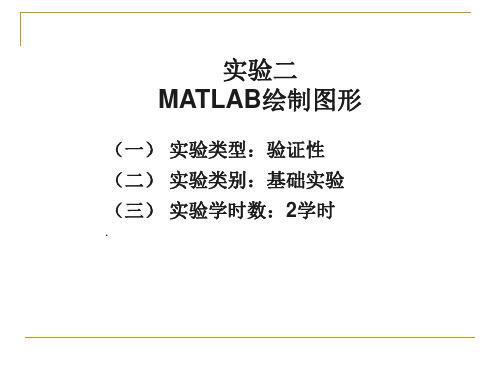
grid on %在所画出的图形坐标中加入栅格
绘制图形如下
50
10
1
0.8
40
10
0.6
0.4
30
10
0.2
0
1020
-0.2
-0.4
1010
-0.6
-0.8
0
10
-1
-2
0
2
-2
0
2
10
10
10
10
10
10
如果在图中不加栅格
程序如下:
clear x=logspace(-1,2);%在10^(-1)到10^2之间产生50个 对数等分的行向量 subplot(121); loglog(x,10*exp(x),'-p') subplot(122); semilogx(x,cos(10.^x))
(2)plot(x,y): 基本格式,x和y可为向量或矩阵. 1. 如果x,y是同维向量,以x元素为横坐标,以y元素 为纵坐标绘图. 2. 如果x是向量,y是有一维与x元素数量相等的矩阵, 则以x为共同横坐标, y元素为纵坐标绘图,曲线数目 为y的另一维数. 3. 如果x,y是同维矩阵,则按列以x,y对应列元素为 横、纵坐标绘图,曲线数目等于矩阵列数.
y=2*exp(-0.5*x).*cos(4*pi*x);
2
plot(x,y)
1.5
1
0.5
0
-0.5
-1
-1.5
-2
0
1
2
3
4
5
6
7
例4 绘制曲线
t=(0:0.1:2*pi);
x=t.*sin(3*t);
y=t.*sin(t).*sin(t);
matlab数学实验
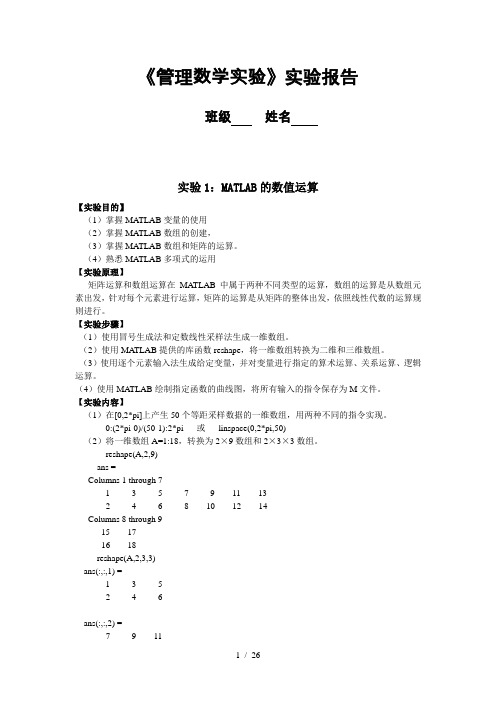
《管理数学实验》实验报告班级姓名实验1:MATLAB的数值运算【实验目的】(1)掌握MATLAB变量的使用(2)掌握MATLAB数组的创建,(3)掌握MA TLAB数组和矩阵的运算。
(4)熟悉MATLAB多项式的运用【实验原理】矩阵运算和数组运算在MA TLAB中属于两种不同类型的运算,数组的运算是从数组元素出发,针对每个元素进行运算,矩阵的运算是从矩阵的整体出发,依照线性代数的运算规则进行。
【实验步骤】(1)使用冒号生成法和定数线性采样法生成一维数组。
(2)使用MA TLAB提供的库函数reshape,将一维数组转换为二维和三维数组。
(3)使用逐个元素输入法生成给定变量,并对变量进行指定的算术运算、关系运算、逻辑运算。
(4)使用MA TLAB绘制指定函数的曲线图,将所有输入的指令保存为M文件。
【实验内容】(1)在[0,2*pi]上产生50个等距采样数据的一维数组,用两种不同的指令实现。
0:(2*pi-0)/(50-1):2*pi 或linspace(0,2*pi,50)(2)将一维数组A=1:18,转换为2×9数组和2×3×3数组。
reshape(A,2,9)ans =Columns 1 through 71 3 5 7 9 11 132 4 6 8 10 12 14Columns 8 through 915 1716 18reshape(A,2,3,3)ans(:,:,1) =1 3 52 4 6ans(:,:,2) =7 9 118 10 12 ans(:,:,3) =13 15 17 14 16 18(3)A=[0 2 3 4 ;1 3 5 0],B=[1 0 5 3;1 5 0 5],计算数组A 、B 乘积,计算A&B,A|B,~A,A= =B,A>B 。
A.*Bans=0 0 15 121 15 0 0 A&Bans =0 0 1 11 1 0 0 A|Bans =1 1 1 11 1 1 1~Aans =1 0 0 00 0 0 1A==Bans =0 0 0 01 0 0 0A>=Bans =0 1 0 11 0 1 0(4)绘制y= 0.53t e -t*t*sin(t),t=[0,pi]并标注峰值和峰值时间,添加标题y= 0.53t e -t*t*sint ,将所有输入的指令保存为M 文件。
MATLAB实验

MATLAB实验一:MATLAB语言基本概念实验实验目的:1. 熟悉MATLAB语言及使用环境;2.掌握MATLAB的常用命令;3.掌握MATLAB的工作空间的使用;4.掌握MATLAB的获得帮助的途径。
5.掌握科学计算的有关方法,熟悉MATLAB语言及其在科学计算中的运用;6.掌握MATLAB的命令运行方式和M文件运行方式;7.掌握矩阵在MATLAB中的运用。
实验方案分析及设计:本次实验主要目的是了解MATLAB的使用环境,以及常用的一些命令的使用;了解矩阵在MATLAB实验中的具体运用,以及相关的一些符号命令的使用。
实验器材:电脑一台,MATLAB软件实验步骤:打开MATLAB程序,将实验内容中的题目依次输入MATLAB中,运行得到并记录结果,最后再对所得结果进行验证。
实验内容及要求:1.熟悉MATLAB的菜单和快捷键的功能2.熟悉MATLAB的命令窗口的使用3.熟悉常用指令的使用format clc clear help lookfor who whos 4.熟悉命令历史窗口的使用5. 熟悉MATLAB工作空间的功能将工作空间中的变量保存为M文件,并提取该文件中的变量6.熟悉MATLAB获取帮助的途径将所有plot开头的函数列出来,并详细给出plotfis函数的使用方法1. 输入 A=[7 1 5;2 5 6;3 1 5],B=[1 1 1; 2 2 2;3 3 3],在命令窗口中执行下列表达式,掌握其含义:A(2, 3) A(:,2) A(3,:) A(:,1:2:3)A(:,3).*B(:,2) A(:,3)*B(2,:) A*BA.*BA^2 A.^2 B/A B./AA=[7 1 5;2 5 6;3 1 5]7 1 52 5 63 1 5>> B=[1 1 1; 2 2 2;3 3 3]1 1 12 2 23 3 3>> A(2, 3)6>> A(:,2)151>> A(3,:)3 1 5>> A(:,1:2:3)7 52 63 5>> A(:,3).*B(:,2)51215>> A(:,3)*B(2,:)10 10 1012 12 1210 10 10>> A*B24 24 2430 30 3020 20 20>> A.*B7 1 54 10 129 3 15>> A^266 17 6642 33 7038 13 46>> A.^249 1 254 25 369 1 25>> B/A0.1842 0.2105 -0.23680.3684 0.4211 -0.47370.5526 0.6316 -0.7105>> B./A0.1429 1.0000 0.20001.0000 0.4000 0.33331.0000 3.0000 0.60002.输入 C=1:2:20,则 C (i )表示什么?其中 i=1,2,3, (10)1到19差为2,i 代表公差3. 试用 help 命令理解下面程序各指令的含义:cleart =0:0.001:2*pi;subplot(2,2,1);polar(t, 1+cos(t))subplot(2,2,2);plot(cos(t).^3,sin(t).^3)subplot(2,2,3);polar(t,abs(sin(t).*cos(t)))subplot(2,2,4);polar(t,(cos(2*t)).^0.5)4计算矩阵⎥⎥⎥⎦⎤⎢⎢⎢⎣⎡897473535与⎥⎥⎥⎦⎤⎢⎢⎢⎣⎡638976242之和。
初识MATLAB的实验报告

初识MATLAB的实验报告1. 引言MATLAB(Matrix Laboratory)是一种高级的技术计算环境和编程语言。
它具有强大的矩阵计算能力和丰富的科学和工程绘图功能,被广泛应用于各个领域的科研与工程实践中。
本实验旨在初步了解MATLAB的基本语法和功能,通过实际操作加深对MATLAB编程的理解。
2. 实验目的1. 掌握MATLAB的安装和基本使用方法;2. 学习MATLAB中的常用数学函数和操作;3. 了解MATLAB绘图功能并能够绘制简单的图形。
3. 实验步骤3.1 MATLAB安装首先,在官方网站(3.2 MATLAB入门3.2.1 MATLAB语法MATLAB的语法类似于其他常见的编程语言,每个语句以分号结尾。
在MATLAB 中,可以直接进行基本的数学运算,例如加减乘除、指数、对数等。
通过以下代码可以计算两个变量的和并将结果打印出来:matlaba = 10;b = 20;sum = a + b;disp(sum);3.2.2 MATLAB变量在MATLAB中,可以创建和操作各种类型的变量,例如数值、字符串、矩阵等。
以下代码演示了如何创建一个矩阵:matlabmatrix = [1, 2, 3; 4, 5, 6; 7, 8, 9];disp(matrix);3.2.3 MATLAB函数MATLAB提供了许多内置的数学函数,可以直接调用。
以下代码演示了如何计算正弦函数值并打印结果:matlabx = pi/4;y = sin(x);disp(y);3.3 MATLAB绘图MATLAB具有强大的绘图功能,可以绘制各种图形,如曲线、散点图、柱状图等。
以下代码演示了如何绘制一个简单的正弦曲线:matlabx = linspace(0, 2*pi, 100);y = sin(x);plot(x, y);xlabel('x');ylabel('y');title('Sine Curve');4. 实验结果与分析在完成上述实验步骤后,我们成功安装了MATLAB,并学习了基本的语法、变量和函数的使用方法。
MATLAB 的可视化绘图和常用信号的MATLAB表示
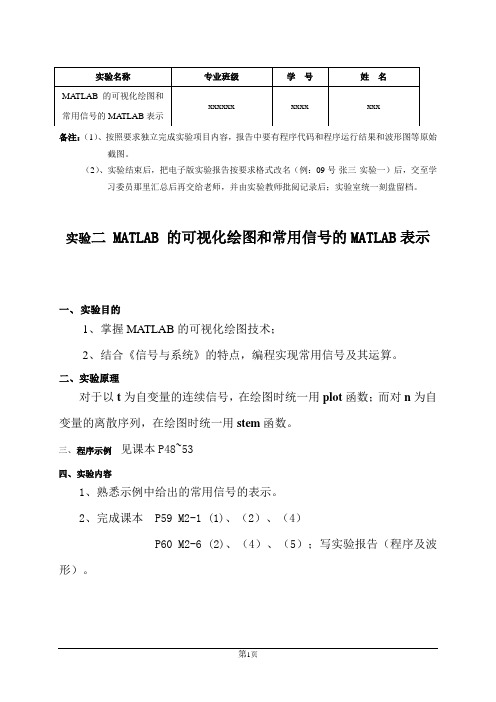
备注:(1)、按照要求独立完成实验项目内容,报告中要有程序代码和程序运行结果和波形图等原始截图。
(2)、实验结束后,把电子版实验报告按要求格式改名(例:09号-张三-实验一)后,交至学习委员那里汇总后再交给老师,并由实验教师批阅记录后;实验室统一刻盘留档。
实验二 MATLAB 的可视化绘图和常用信号的MATLAB表示一、实验目的1、掌握MATLAB的可视化绘图技术;2、结合《信号与系统》的特点,编程实现常用信号及其运算。
二、实验原理对于以t为自变量的连续信号,在绘图时统一用plot函数;而对n为自变量的离散序列,在绘图时统一用stem函数。
三、程序示例见课本P48~53四、实验内容1、熟悉示例中给出的常用信号的表示。
2、完成课本 P59 M2-1 (1)、(2)、(4)P60 M2-6 (2)、(4)、(5);写实验报告(程序及波形)。
t = 0:0.01:10;y1 = (t>=0);figure;subplot(221);plot(t, y1, 'b');xlabel('图1');ylabel('u(t)');y2 = (t>=0);f=y2.*t;subplot(222);plot(t, f, 'b');xlabel('图2');ylabel('r(t)');grid on;t2 = 0:0.0001:0.2;y3 =cos(100*t2)+cos(3000*t2); subplot(223);plot(t2, y3, 'b');xlabel('图3');k = 0:1:5;y = (k==1);y=y*2;figure;subplot(221);stem(k, y, 'r');xlabel('图1 2δ(k-1)');y1 = (k>=-2);y2=(k>=5);f=y1-y2;subplot(222);stem(k, f, 'r');xlabel('图2 u[k+2]-u[k-5]'); y3 = (k>=0);y=k.*y3;subplot(223);stem(k, y3, 'r');xlabel('图3 ku[k]');grid on;五、实验总结应注意以下几点:①在向量与向量相乘时要用点乘(.*),数字与向量、数字与数字之间用普通乘法(*)。
matlab实验四 数据可视化方法
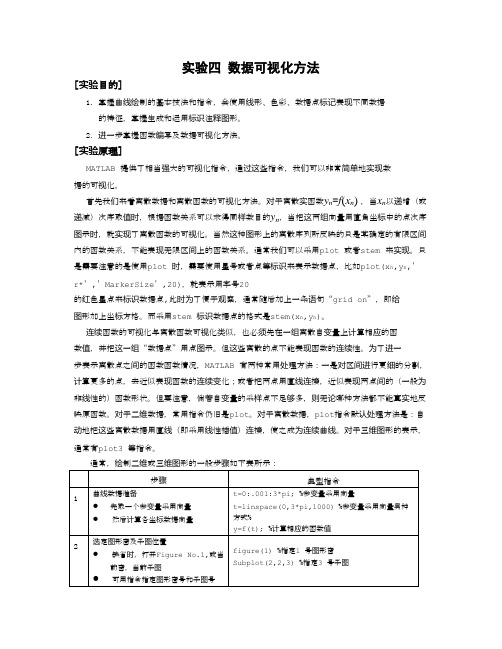
实验四数据可视化方法[实验目的]1.掌握曲线绘制的基本技法和指令,会使用线形、色彩、数据点标记表现不同数据的特征,掌握生成和运用标识注释图形。
2.进一步掌握函数编写及数据可视化方法。
[实验原理]MATLAB 提供了相当强大的可视化指令,通过这些指令,我们可以非常简单地实现数据的可视化。
首先我们来看离散数据和离散函数的可视化方法。
对于离散实函数y n=f(x n),当x n以递增(或递减)次序取值时,根据函数关系可以求得同样数目的y n,当把这两组向量用直角坐标中的点次序图示时,就实现了离散函数的可视化。
当然这种图形上的离散序列所反映的只是某确定的有限区间内的函数关系,不能表现无限区间上的函数关系。
通常我们可以采用plot 或者stem 来实现。
只是需要注意的是使用plot 时,需要使用星号或者点等标识来表示数据点,比如plot(x n,y n,’r*’,’MarkerSize’,20),就表示用字号20的红色星点来标识数据点,此时为了便于观察,通常随后加上一条语句“grid on”,即给图形加上坐标方格。
而采用stem 标识数据点的格式是stem(x n,y n)。
连续函数的可视化与离散函数可视化类似,也必须先在一组离散自变量上计算相应的函数值,并把这一组“数据点”用点图示。
但这些离散的点不能表现函数的连续性。
为了进一步表示离散点之间的函数函数情况,MATLAB 有两种常用处理方法:一是对区间进行更细的分割,计算更多的点,去近似表现函数的连续变化;或者把两点用直线连接,近似表现两点间的(一般为非线性的)函数形状。
但要注意,倘若自变量的采样点不足够多,则无论哪种方法都不能真实地反映原函数。
对于二维数据,常用指令仍旧是plot。
对于离散数据,plot指令默认处理方法是:自动地把这些离散数据用直线(即采用线性插值)连接,使之成为连续曲线。
对于三维图形的表示,通常有plot3 等指令。
通常,绘制二维或三维图形的一般步骤如下表所示:说明:●步骤1、3 是最基本的绘图步骤,一般来说,由这两步所画出的图形已经具备足够的表现力。
MATLAB答案
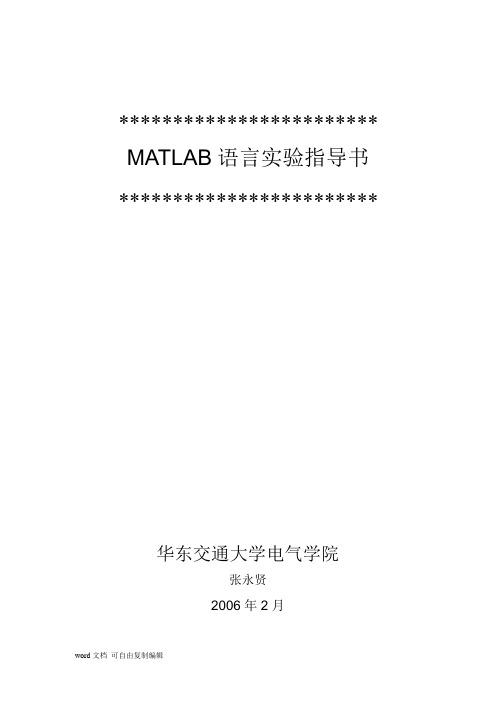
************************ MATLAB语言实验指导书************************华东交通大学电气学院张永贤2006年2月实验一 MATLAB 工作环境熟悉及简单命令的执行一、实验目的:熟悉MATLAB 的工作环境,学会使用MATLAB 进行一些简单的运算。
二、实验内容:MATLAB 的启动和退出,熟悉MATLAB 的桌面(Desktop ),包括菜单(Menu )、工具条 (Toolbar )、命令窗口(Command Window)、历史命令窗口、工作空间(Workspace)等;完成一些基本的矩阵操作;学习使用在线帮助系统。
三、实验步骤:1、启动MATLAB ,熟悉MATLAB 的桌面。
2、在命令窗口执行命令完成以下运算,观察workspace 的变化,记录运算结果。
(1)(365-52⨯2-70)÷3 (2)>>area=pi*2.5^2(3)已知x=3,y=4,在MATLAB 中求z :()232y x y x z -= (4)将下面的矩阵赋值给变量m1,在workspace 中察看m1在内存中占用的字节数。
m1=⎥⎥⎥⎥⎦⎤⎢⎢⎢⎢⎣⎡11514412679810115133216 执行以下命令 >>m1( 2 , 3 ) >>m1( 11 ) >>m1( : , 3 )>>m1( 2 : 3 , 1 : 3 )>>m1( 1 ,4 ) + m1( 2 ,3 ) + m1( 3 ,2 ) + m1( 4 ,1) (5)执行命令>>help abs查看函数abs 的用法及用途,计算abs( 3 + 4i ) (6)执行命令>>x=0:0.1:6*pi; >>y=5*sin(x); >>plot(x,y)(6)运行MATLAB 的演示程序,>>demo ,以便对MATLAB 有一个总体了解。
matlab实验报告(实验4)

学生实验报告开课学院及实验室: 机电学院2012年12月21日学院机电学院年级、专业、班姓名学号实验课程名称MATLAB程序设计成绩实验项目名称实验4: 数据和函数的可视化指导老师一、实验目的1、掌握MATLAB绘图的基本步骤和相关指令调用的先后顺序。
2、掌握MATLAB绘图指令的调用方法。
二、实验内容数学函数从形式上可以分为离散函数和连续函数。
MATLAB对这两种函数数据的可视化都提供了相应的指令。
仔细阅读教材【例5.1-1】的实现代码, 运行并保存结果;并改用stem函数, 画出【例5.1-1】的序列图。
仔细阅读教材【例5.1-2】的实现代码, 运行并保存结果;并分别使用描点和连折线方式, 画出连续函数y=xcosx的近似图形(采样点数自定, 要求画出的图尽量接近原连续函数的图)。
仔细阅读【例5.2-2】的实现代码, 理解plot指令画多条曲线的运用方法, 运行并保存结果;并使用plot函数和legend函数, 在同一个图形窗口上画出y=sint和y=sin(2t)在[0,2pi]区间上的图形, 并标出图例。
仔细阅读【例5.2-4】的实现代码, 理解图形标识选项的运用方法, 运行并保存结果;并修改代码, 把“sin(t)”字体改为正体, 大小改为20, “极大值”改为宋体。
阅读【例5.2-6】, 理解使用hold on指令画多幅图的方法, 运行并保存结果。
阅读【例5.2-8】, 理解使用subplot函数画多个子图的方法, 运行并保存结果。
(1)综合实验: 阅读以下关于通过绘制二阶系统阶跃响应综合演示图形标识的示例, 理解示例中所有图形标识指令的作用, 掌握各个图形标识指令的运用方法, 并在原指令上改动以实现以下功能:(2)把横坐标范围改为0至5pi, 纵坐标范围改为0至2;(3)把图中的横轴的刻度改为从0开始到4pi, 中间各点间隔为pi/2;纵轴刻度改为从0开始到1.5, 中间各点间隔为0.3;(4)把图中的α改为σ。
MATLAB实验报告绘图

68 54 35;
45 25 12;
48 68 45;
68 54 69];
x=sum(t);
h=pie(x);
textobjs=findobj(h,'type','text');
str1=get(textobjs,{'string'});
val1=get(textobjs,{'extent'});
输出图像:
3.画出所表示的三维曲面(图1.3-4)。的取值范围是。
输入程序: x=-8:0.5:8;
y=x';
X=ones(size(y))*x;
Y=y*ones(size(x));
R=sqrt(X.^2+Y.^2)+eps;
Z=sin(R)./R;
surf(X,Y,Z);
colormap(cool)
实验名称
MATLAB绘图
1、实验目的和要求:
2、了解MATLAB的绘图指令。
3、掌握绘图函数的用法、简单的图形标注,简单颜色设定。
4、掌握MATLAB二维曲线绘图、三维曲线绘图,以及一些特殊图形的绘制。
5、掌握MATLAB二维曲线绘图、三维曲线绘图,以及一些特殊图形的绘制。
实验内容和步骤:
1.作多条曲线
plot3(y1,y2,t);
title('helix'),text(0,0,0,'origin');
xlable('sin(t)'),ylable('cos(t)'),zlable('t');
gridon;
实验三 MATLAB绘图(含实验报告)
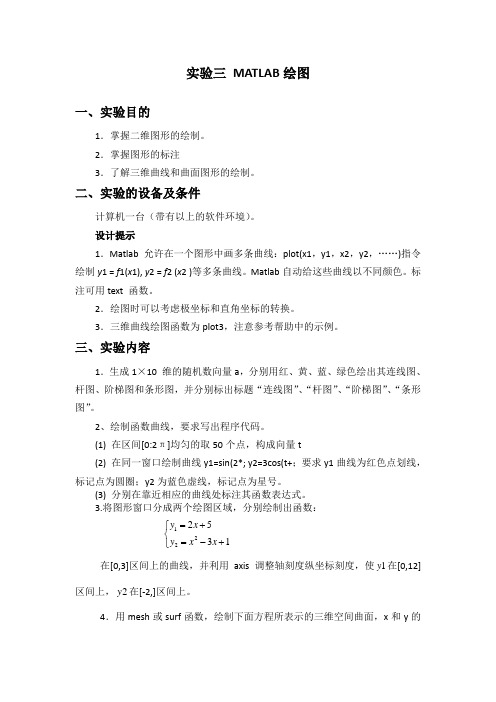
实验三 MATLAB 绘图一、实验目的1.掌握二维图形的绘制。
2.掌握图形的标注3.了解三维曲线和曲面图形的绘制。
二、实验的设备及条件计算机一台(带有以上的软件环境)。
设计提示1.Matlab 允许在一个图形中画多条曲线:plot(x1,y1,x2,y2,……)指令绘制y 1 = f 1(x 1), y 2 = f 2 (x 2 )等多条曲线。
Matlab 自动给这些曲线以不同颜色。
标注可用text 函数。
2.绘图时可以考虑极坐标和直角坐标的转换。
3.三维曲线绘图函数为plot3,注意参考帮助中的示例。
三、实验内容1.生成1×10 维的随机数向量a ,分别用红、黄、蓝、绿色绘出其连线图、杆图、阶梯图和条形图,并分别标出标题“连线图”、“杆图”、“阶梯图”、“条形图”。
2、绘制函数曲线,要求写出程序代码。
(1) 在区间[0:2π]均匀的取50个点,构成向量t(2) 在同一窗口绘制曲线y1=sin(2*; y2=3cos(t+;要求y1曲线为红色点划线,标记点为圆圈;y2为蓝色虚线,标记点为星号。
(3) 分别在靠近相应的曲线处标注其函数表达式。
3.将图形窗口分成两个绘图区域,分别绘制出函数:⎩⎨⎧+-=+=1352221x x y x y 在[0,3]区间上的曲线,并利用axis 调整轴刻度纵坐标刻度,使1y 在[0,12]区间上,2y 在[-2,]区间上。
4.用mesh 或surf 函数,绘制下面方程所表示的三维空间曲面,x 和y 的取值范围设为[-3,3]。
101022y x z +-=思考题:1. 编写一个mcircle(r)函数,调用该函数时,根据给定的半径r ,以原点为圆心,画一个如图所示的红色空心圆。
(图例半径r=5);左图参考polar函数的用法,右图绘制圆形的参数方程为x=sin (t ),y=cos (t )。
其中,t 的区间为0~2*pi ,步长为。
2.(1)绘一个圆柱螺旋线(形似弹簧)图。
matlab入门 实验报告

matlab入门实验报告Matlab入门实验报告一、引言Matlab是一种功能强大的数学软件,广泛应用于科学计算、数据分析和工程设计等领域。
本实验报告将介绍Matlab的基本使用方法和一些常见的数学计算实例。
二、Matlab的基本操作1. Matlab的安装和启动Matlab可以从官方网站下载并安装在计算机上。
安装完成后,双击桌面上的Matlab图标即可启动软件。
2. Matlab的界面和基本操作Matlab的界面由主窗口、命令窗口和编辑器等组成。
在命令窗口中可以输入和执行Matlab命令,编辑器可以编写和保存Matlab脚本。
3. Matlab的数据类型和变量Matlab支持多种数据类型,包括数值型、字符型、逻辑型等。
可以使用赋值语句将值存储在变量中,例如:x = 5。
4. Matlab的基本数学运算Matlab可以进行基本的数学运算,如加减乘除、幂运算等。
例如,输入命令:y = 2*x + 3,即可计算出变量y的值。
三、Matlab的数学函数1. Matlab的数学函数库Matlab内置了大量的数学函数,可以进行各种复杂的数学运算和数据处理。
例如,sin函数用于计算正弦值,sqrt函数用于计算平方根。
2. Matlab的矩阵运算Matlab是一个强大的矩阵计算工具,可以进行矩阵的加减乘除、转置、求逆等运算。
例如,输入命令:A = [1 2; 3 4],即可创建一个2x2的矩阵。
3. Matlab的符号计算Matlab还支持符号计算,可以进行代数运算和求解方程等。
例如,输入命令:syms x; solve(x^2 - 2*x - 3 = 0, x),即可求解方程的根。
四、Matlab的数据可视化1. Matlab的绘图功能Matlab提供了丰富的绘图函数,可以绘制各种类型的图形,如曲线图、散点图、柱状图等。
例如,输入命令:plot(x, y),即可绘制x和y的曲线图。
2. Matlab的图像处理Matlab还可以进行图像处理,如读取、显示和编辑图像。
实验1-----Matlab程序设计及绘图
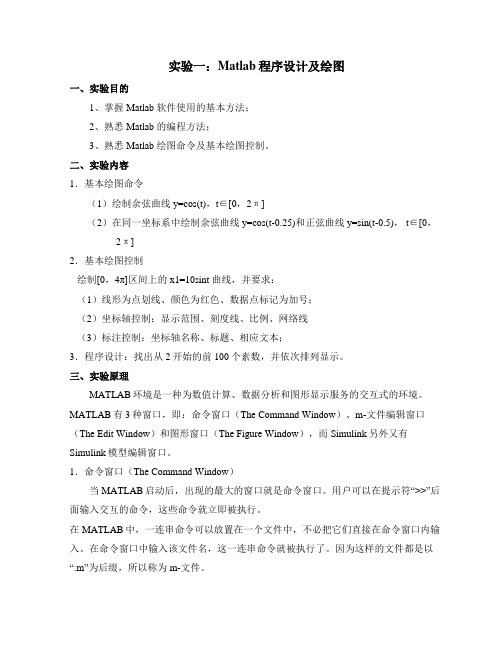
实验一:Matlab程序设计及绘图一、实验目的1、掌握 Matlab 软件使用的基本方法;2、熟悉 Matlab 的编程方法;3、熟悉 Matlab 绘图命令及基本绘图控制。
二、实验内容1.基本绘图命令(1)绘制余弦曲线 y=cos(t),t∈[0,2π](2)在同一坐标系中绘制余弦曲线 y=cos(t-0.25)和正弦曲线 y=sin(t-0.5), t∈[0,2π]2.基本绘图控制绘制[0,4π]区间上的 x1=10sint 曲线,并要求:(1)线形为点划线、颜色为红色、数据点标记为加号;(2)坐标轴控制:显示范围、刻度线、比例、网络线(3)标注控制:坐标轴名称、标题、相应文本;3.程序设计:找出从2开始的前100个素数,并依次排列显示。
三、实验原理MATLAB环境是一种为数值计算、数据分析和图形显示服务的交互式的环境。
MATLAB有3种窗口,即:命令窗口(The Command Window)、m-文件编辑窗口(The Edit Window)和图形窗口(The Figure Window),而Simulink另外又有Simulink模型编辑窗口。
1.命令窗口(The Command Window)当MATLAB启动后,出现的最大的窗口就是命令窗口。
用户可以在提示符“>>”后面输入交互的命令,这些命令就立即被执行。
在MATLAB中,一连串命令可以放置在一个文件中,不必把它们直接在命令窗口内输入。
在命令窗口中输入该文件名,这一连串命令就被执行了。
因为这样的文件都是以“.m”为后缀,所以称为m-文件。
2.m-文件编辑窗口(The Edit Window)我们可以用m-文件编辑窗口来产生新的m-文件,或者编辑已经存在的m-文件。
在MATLAB主界面上选择菜单“File/New/M-file”就打开了一个新的m-文件编辑窗口;选择菜单“File/Open”就可以打开一个已经存在的m-文件,并且可以在这个窗口中编辑这个m-文件。
04-MATLAB的基础知识-5 绘图及图像处理

§2.6 MATLAB的绘图及图像处理
1. MATLAB的绘图
1.1 二维图形 2) 设置曲线格式和标记点格式
%坐标轴标签 x=[1990:2:2000]; y=[1.25 0.81 2.16 2.73 0.06 0.55]; xin=1990:0.2:2000; yin=spline(x,y,xin); %补间函数 样条插值法 plot(x,y,'ob',xin,yin,'-.r') title('1990年到2000年某地区年平均降水量图') xlabel('\it年份','FontSize',15) ylabel('降雨量','FontSize',8)
1.1 二维图形
%例特殊绘图指令 x=rand(1,5);y=rand(1,5) subplot(2,1,1) scatter(x,y) title('散点图') subplot(2,1,2) comet(x,y) title('彗星图')
5) 特殊图形绘图
§2.6 MATLAB的绘图及图像处理
1. MATLAB的绘图
控制系统仿真
-基于MATLAB语言
主讲教师:张磊 中国海洋大学 工程学院
2013-10-10
§2.6 MATLAB的绘图及图像处理
1. MATLAB的绘图
本节主要讲解如何利用MATLAB绘制二维平面图形和三维 立体图形,实现数据可视化的方法。 首先,介绍MATALB图形窗口界面提供的基本功能,熟悉 图形显示和处理环境; 其次,深入讲解MATLAB中基本绘图函数、图形标注函数 和一些常用的特殊绘图函数; 最后,介绍图形窗口的一些高级应用。
Matlab实验报告
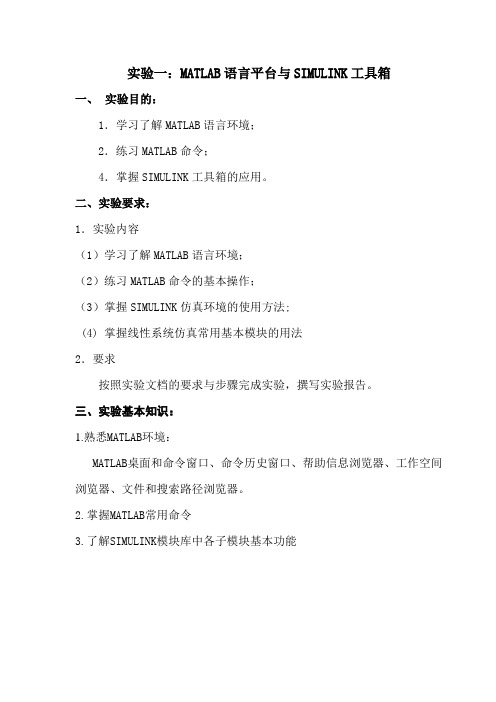
实验一:MATLAB语言平台与SIMULINK工具箱一、实验目的:1.学习了解MATLAB语言环境;2.练习MATLAB命令;4.掌握SIMULINK工具箱的应用。
二、实验要求:1.实验内容(1)学习了解MATLAB语言环境;(2)练习MATLAB命令的基本操作;(3)掌握SIMULINK仿真环境的使用方法;(4) 掌握线性系统仿真常用基本模块的用法2.要求按照实验文档的要求与步骤完成实验,撰写实验报告。
三、实验基本知识:1.熟悉MATLAB环境:MATLAB桌面和命令窗口、命令历史窗口、帮助信息浏览器、工作空间浏览器、文件和搜索路径浏览器。
2.掌握MATLAB常用命令3.了解SIMULINK模块库中各子模块基本功能四、实验内容:1.学习使用help命令,例如在命令窗口输入help eye,然后根据帮助说明,学习使用指令eye(其它不会用的指令,依照此方法类推)help eyeEYE Identity matrix.EYE(N) is the N-by-N identity matrix.EYE(M,N) or EYE([M,N]) is an M-by-N matrix with 1's onthe diagonal and zeros elsewhere.EYE(SIZE(A)) is the same size as A.EYE with no arguments is the scalar 1.EYE(M,N,CLASSNAME) or EYE([M,N],CLASSNAME) is an M-by-N matrix with 1'sof class CLASSNAME on the diagonal and zeros elsewhere.Example:x = eye(2,3,'int8');See also speye, ones, zeros, rand, randn.Reference page in Help browserdoc eyeA=eye(3)A=1 0 00 1 00 0 12.任意创建3个变量,分别为数值、矩阵、字符串,保存到mydat.mat文件,再把my_data.mat文件中的变量读取到MatLab工作空间内;查找已创建变量的信息,删除变量;学习使用clc、clear,观察command window、command history和workspace等窗口的变化结果。
Matlab基础及应用实验指导书
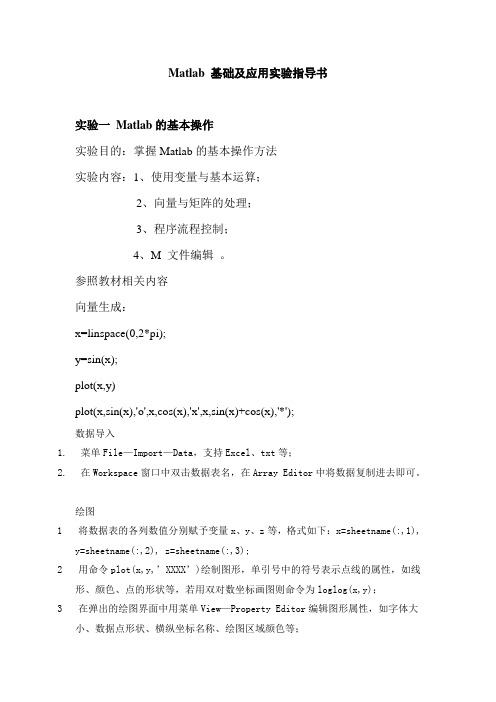
Matlab 基础及应用实验指导书实验一Matlab的基本操作实验目的:掌握Matlab的基本操作方法实验内容:1、使用变量与基本运算;2、向量与矩阵的处理;3、程序流程控制;4、M 文件编辑。
参照教材相关内容向量生成:x=linspace(0,2*pi);y=sin(x);plot(x,y)plot(x,sin(x),'o',x,cos(x),'x',x,sin(x)+cos(x),'*');数据导入1.菜单File—Import—Data,支持Excel、txt等;2.在Workspace窗口中双击数据表名,在Array Editor中将数据复制进去即可。
绘图1将数据表的各列数值分别赋予变量x、y、z等,格式如下:x=sheetname(:,1), y=sheetname(:,2), z=sheetname(:,3);2用命令plot(x,y,’XXXX’)绘制图形,单引号中的符号表示点线的属性,如线形、颜色、点的形状等,若用双对数坐标画图则命令为loglog(x,y);3在弹出的绘图界面中用菜单View—Property Editor编辑图形属性,如字体大小、数据点形状、横纵坐标名称、绘图区域颜色等;4绘图方法2:在数组编辑器上点击Plot Selection按钮,选择图形的类型即可;5绘图方法3:菜单File—New—Figure创建新的图形,在图形编辑器中Figure Palette面板点击2D Axes,点击右下角Add Data选择图表类型和坐标轴的数据源,度分布图将坐标轴由线形改为对数即可。
6hold on/off命令:叠绘命令,切换绘图的保持功能;7绘制双纵轴:7.1plotyy(x1,y1,x2,y2):分别用左/右侧y轴表示两条曲线;7.2plotyy(x1,y1,x2,y2,FUN):FUN是字符串格式,用来指定绘图的函数名,可以由多个。
Matlab绘图及程序设计
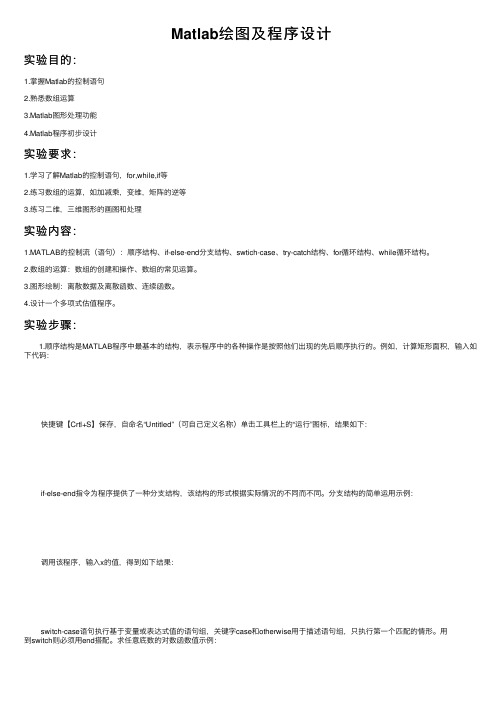
Matlab绘图及程序设计实验⽬的:1.掌握Matlab的控制语句2.熟悉数组运算3.Matlab图形处理功能4.Matlab程序初步设计实验要求:1.学习了解Matlab的控制语句,for,while,if等2.练习数组的运算,如加减乘,变维,矩阵的逆等3.练习⼆维,三维图形的画图和处理实验内容:1.MATLAB的控制流(语句):顺序结构、if-else-end分⽀结构、swtich-case、try-catch结构、for循环结构、while循环结构。
2.数组的运算:数组的创建和操作、数组的常见运算。
3.图形绘制:离散数据及离散函数、连续函数。
4.设计⼀个多项式估值程序。
实验步骤: 1.顺序结构是MATLAB程序中最基本的结构,表⽰程序中的各种操作是按照他们出现的先后顺序执⾏的。
例如,计算矩形⾯积,输⼊如下代码: 快捷键【Crtl+S】保存,⾃命名“Untitled”(可⾃⼰定义名称)单击⼯具栏上的“运⾏”图标,结果如下: if-else-end指令为程序提供了⼀种分⽀结构,该结构的形式根据实际情况的不同⽽不同。
分⽀结构的简单运⽤⽰例: 调⽤该程序,输⼊x的值,得到如下结果: switch-case语句执⾏基于变量或表达式值的语句组,关键字case和otherwise⽤于描述语句组,只执⾏第⼀个匹配的情形。
⽤到switch则必须⽤end搭配。
求任意底数的对数函数值⽰例: 结果如下: for循环结构是针对⼤型运算相当有效的运算⽅法,for循环重复执⾏⼀组语句⼀个预先给定的次数,匹配end描述该语句。
利⽤for循环求解从1加到100的和: 2.数组的创建和操作:在MATLAB中⼀般使⽤⽅括号“[ ]”、逗号“,”、空格和分好“;”来创建数组,数组中同⼀⾏的元素使⽤逗号或空格进⾏隔开,不同⾏之间⽤分好进⾏分隔。
创建空数组、⾏向量、列向量⽰例: 在数组的常见运算,加减乘除⽰例: 结果部分截图: 3.离散数据,⼀个⼆元实数标量对(x,y)可以⽤平⾯上的点来表⽰。
如何在matlab中绘制图形

4.1 二维图形
二、subplot函数 函数
重新绘制上例4个图形,程序变动后如下:
x=linspace(0,2*pi,60); y=sin(x); z=cos(x); t=sin(x)./(cos(x)+eps); ct=cos(x)./(sin(x)+eps); axis ([0 2*pi -1 1]); H3=figure; 同上 plot(x,t); title('tangent(x)'); axis ([0 2*pi -40 40]); H4=figure; 同上 plot(x,ct); title('cotangent(x)'); axis ([0 2*pi -40 40]);
H1=figure;
%创建新窗口并返回句柄到变量H1
plot(x,y); %绘制图形并设置有关属性 title('sin(x)'); axis ([0 2*pi -1 1]);
H2=figure;
%创建第二个窗口并返回句柄到变量H2
plot(x,z); %绘制图形并设置有关属性 title('cos(x)')
grid on; title 'semilogy-logy=x^3';
4.2特殊坐标图形
(二)单对数坐标
以X轴为对数重新绘制上述曲线,程序为:
semilogx(x,y); 单对数X轴绘图命令
同样,可以以Y轴为对数重新绘制上述曲线,程序为:
semilogy(x,y); 单对数Y轴绘图命令
4.2特殊坐标图形
阅读如下程序:
x=linspace(0,2*pi,60); y=sin(x); z=cos(x); plot(x,y,'b');
MATLAB实验报告6高层绘图

MATLAB实验报告实验名称:高层绘图操作班级土木1403班学号201408020313姓名刘羽航实验日期2015 11 16图1 y函数的曲线图2.已知21xy=,()xy2cos2=,(1)在同一坐标系下用不同的颜色和线型绘制三条曲线。
(2)以子图形式绘制三条曲线。
(3)分别用条形图、阶梯图、杆图和填充图绘制三条曲线(1)源程序x1=1:10; %xy1=x1.^2;y2=cos(2.*x1);y3=y1.*y2;%题2(2)源程序subplot(1,3,1);plot(x1,y1);title('y1');subplot(1,3,2);plot(x1,y2);title('y2');subplot(1,3,3);plot(x1,y3);title('y3');结果与分析%题2(3)源程序subplot(3,4,1);bar(x1,y1,'m');title('bar(x1,y1,"m")'); subplot(3,4,2);stairs(x1,y1,'g');title('stairs(x1,y1,"g")'); subplot(3,4,3);stem(x1,y1,'r');title('stem(x1,y1,"r")'); subplot(3,4,4);fill(x1,y1,'b');title('fill(x1,y1,"b")'); subplot(3,4,5);bar(x1,y2,'m');title('bar(x1,y2,"m")'); subplot(3,4,6);stairs(x1,y2,'g');title('stairs(x1,y2,"g")'); subplot(3,4,7);stem(x1,y2,'r');title('stem(x1,y2,"r")'); subplot(3,4,8);fill(x1,y2,'b');title('fill(x1,y2,"b")'); subplot(3,4,9);bar(x1,y3,'m');title('bar(x1,y3,"m")'); subplot(3,4,10);stairs(x1,y3,'g');title('stairs(x1,y3,"g")'); subplot(3,4,11);stem(x1,y3,'r');title('stem(x1,y3,"r")');5.绘制函数的曲面图和等高线。
- 1、下载文档前请自行甄别文档内容的完整性,平台不提供额外的编辑、内容补充、找答案等附加服务。
- 2、"仅部分预览"的文档,不可在线预览部分如存在完整性等问题,可反馈申请退款(可完整预览的文档不适用该条件!)。
- 3、如文档侵犯您的权益,请联系客服反馈,我们会尽快为您处理(人工客服工作时间:9:00-18:30)。
实验四和实验五:MATLAB 中的绘图开课学院及实验室: 实验时间 : 年 月 日一、实验目的1、掌握基本的绘图指令。
2、学习如何绘制二维图形和进行图形修饰。
3、掌握三维图形的绘制。
4、掌握各种特殊图形的绘制。
二、实验原理1、普通图形的绘制:2维图形的基本函数为plot 函数,其基本格式为:plot(x,y,‘选项’),选项包括线型、颜色等设置。
2、图形窗口的分割:用函数subplot(m,n,i)来实现。
含义是将图形窗口分为m 行n 列子窗口,然后选定第i 个窗口为当前窗口。
3、坐标系的调整:可用函数axis([xmin,xmax,ymin,ymax,zmin,zmax])来完成。
4、图形的标注:为坐标轴标注用函数xlabel(‘string’,文本属性);为图形加标题用函数title(‘string’,文本属性);在图形窗口的任意位置加入标注用函数text(x,y, ‘string’)5、3维图形的基本函数为plot3函数,用法和plot 函数相同。
6、绘制特殊图形:绘制极坐标图形用函数polar(角度向量,幅值向量,选项);条形图用函数bar(x,y);扇形图用pie(x)函数。
三、实验设备、仪器及材料高性能计算机,MATLAB 软件。
四、实验步骤(按照实际操作过程)1、用不同线型和颜色同一坐标内绘制曲线-0.5xy1=esin(2x)π及曲线-0.1x y2=1.5e sin(x) ,其中,0≤X≤2π。
再分别为这两条曲线添加网格线,再用axis 改变横坐标和纵坐标的范围重新画一次。
2、同一坐标内绘制曲线y1=sin(10x)及曲线y2=sin(x)sin(10x),要求: (1)y1曲线为红色点划线;(2)y2曲线为蓝色虚线圆圈;(3)分别为这两条曲线在右下角添加图例“sin10x”、“sinxsin10x”; (4)分别添加横坐标和纵坐标名称为“x”、“y”; (5)添加图名为“正弦曲线”; (6)分别给两条曲线添加一些文字注释。
3、在同一图形窗口绘制2*1布局的子图,第1幅子图绘制曲线1sin(),[0,4]y t t π=∈;第1幅子图绘制曲线22cos(2),[,3]y t t ππ=∈。
要求:曲线y1为黑色的点划线,曲线y2为红色的虚线圆圈,在右下角标注两条曲线的图例分别为“sint ”,“2cos2t ”。
4、把图形窗口分割为2*2的布局,在窗口1中绘制一条正弦曲线sin(2),[0,2]y t t π=∈;在窗口2中绘制三条衰减的单边指数曲线23,,,[0,2]t t t y e y e y e t ---===∈;在窗口3中绘制一个矩形脉冲信号,脉冲宽度为1,高度为2,开始时间为1;在窗口4中绘制一个单位圆。
5、在同一平面绘制多条二阶系统时域曲线。
二阶系统的时域响应为11s c o s)x y e xa ξξ-=-+。
(1)绘制1条阻尼系数zeta=0的二阶系统曲线; (2)绘制1条阻尼系数zeta=0.3的二阶系统曲线; (3)绘制1条阻尼系数zeta=0.5的二阶系统曲线;再给图添加上标题“二阶系统曲线”;并在平面的右上角分别为三条曲线添加上图例“ξ =0” ,“ξ =0.3”,“ξ =0.5”。
6、控制系统的开环传递函数为4321586s s s s+++,横坐标w 的范围为231010--。
画出该系统的bode 图和nyquist 曲线。
7、 特殊图形绘制。
(1)绘制条形图。
>>x=0:0.3:2*pi; >>y=sin(x); >>subplot(2,2,1)>>bar(x,y,0.5) %绘制宽度为0.5的条形图 >>axis([0,2*pi,-1.2,1.2]) (2)绘制实心图 >>subplot(2,2,2)>>fill(x,y,’r ’) %绘制红色实心图 (3)绘制阶梯图 >>subplot(2,2,3)>>stairs(x,y)(4)绘制火柴杆图>>subplot(2,2,4)>>stem(x,y)8、三维曲线绘图:>> x=0:0.1:20*pi;>> plot3(x,sin(x),cos(x)) %按系统默认设置绘图9、三维网线绘图在MATLAB命令窗口输入:>> [X,Y]=meshgrid(-8:0.5:8);>>R=sqrt(X.^2+Y.^2)+eps;>>Z=sin(R)./R;>>mesh(X,Y,Z) %画三维网线五、实验过程记录(数据、图表、计算等)1、x=0:0.1:2*pi;plot(x,exp(-0.5*x).*sin(2*pi*x),'r-.')hold onplot(x,1.5*exp(-0.1*x).*sin(x),'b:o')x=0:0.1:2*pi;plot(x,exp(-0.5*x).*sin(2*pi*x),'r-.')hold onplot(x,1.5*exp(-0.1*x).*sin(x),'b:o')grid onx=0:0.1:2*pi;plot(x,exp(-0.5*x).*sin(2*pi*x),'r-.')hold onplot(x,1.5*exp(-0.1*x).*sin(x),'b:o')axis([0,5,-1,1.5])grid on2、x=0:0.1:2*pi;plot(x,sin(10*x),'r-.')hold onplot(x,sin(x).*sin(10*x),'b:o')legend('sin(10*x)','sin(x)*sin(10*x)','Location','southeast') xlabel('x');ylabel('y');title('ÕýÏÒÇúÏß')text(pi,0,' \leftarrow sin(\pi)')3、t1=0:0.1:4*pi;plot(t1,sin(t1),'k-.')hold ont2=pi:0.1:3*pi;plot(t2,2*cos(2*t2),'r:o')legend('sin(t)','2cos(2t)','Location','southeast')4、t=0:0.1:2;subplot(2,2,1)plot(t,sin(2*pi*t));t=0:0.1:2;y1=exp(-t);y2=exp(-2*t);y3=exp(-3*t);subplot(2,2,2)plot(t,y1,t,y2,t,y3);t=[0 1 1 2 2 3 4];y=[0 0 2 2 0 0 0];subplot(2,2,3)plot(t,y);t=0:0.1:2*pi;subplot(2,2,4)plot(sin(t),cos(t));axis([-1.2 1.2 -1.2 1.2]);5、x=0:0.1:20;zeta=0;y1=1-exp(-zeta*x).*sin(sqrt(1-zeta^2)*x+acos(zeta))/sqrt(1-zeta^2); plot(x,y1)zeta=0.3;y2=1-exp(-zeta*x).*sin(sqrt(1-zeta^2)*x+acos(zeta))/sqrt(1-zeta^2); hold onplot(x,y2,'r')zeta=0.5;y3=1-1-exp(-zeta*x).*sin(sqrt(1-zeta^2)*x+acos(zeta))/sqrt(1-zeta^2); plot(x,y3,'k')title('二阶系统函数')legend('/zeta=0','/zeta=0.3','/zeta=0.5')6、num=1;H=tf([1],[1 5 8 6 0]); w=logspace(-2,3,20); bode(H,w)figure(2)nyquist(sys,w)7、x=0:0.3:2*pi;y=sin(x);subplot(2,2,1)bar(x,y,0.5)axis([0,2*pi,-1.2,1.2]) subplot(2,2,2)fill(x,y,'r')subplot(2,2,3)stairs(x,y)subplot(2,2,4)stem(x,y)8、x=0:0.1:20*pi;plot3(x,sin(x),cos(x))9、[X,Y]=meshgrid(-8:0.5:8); R=sqrt(X.^2+Y.^2)+eps;Z=sin(R)./R;mesh(X,Y,Z)六、实验结果分析及问题讨论1、plot函数有几种格式?各有什么区别?2、如何设置绘制的曲线的颜色?。
